可以使用 Matplotlib plot()函数创建折线图。 尽管我们可以绘制一条线,但我们不仅限于此。 我们可以显式定义网格,x和y轴比例以及标签,标题和显示选项。
折线图示例
下面的示例将创建一个折线图。
from pylab import *t = arange(0.0, 2.0, 0.01)s = sin(2.5*pi*t)plot(t, s)xlabel('time (s)')ylabel('voltage (mV)')title('Sine Wave')grid(True)show()
输出:
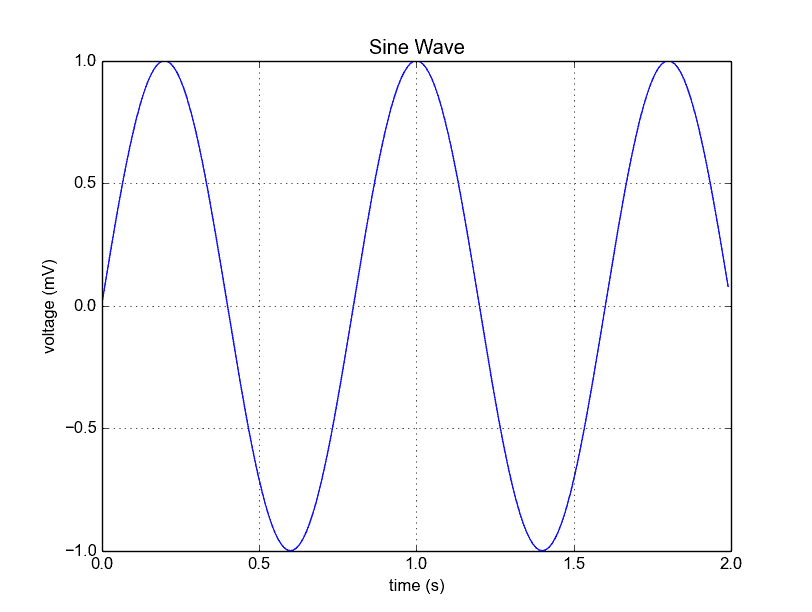
Python Matplotlib 折线图
这些行:
from pylab import *t = arange(0.0, 2.0, 0.01)s = sin(2.5*pi*t)
只需定义要绘制的数据。
from pylab import *t = arange(0.0, 2.0, 0.01)s = sin(2.5*pi*t)plot(t, s)show()
绘制图表。 其他语句非常简单:语句xlabel()设置x轴文本,ylabel()设置y轴文本,title()设置图表标题,grid(True)只是打开网格。
如果要将图保存到磁盘,请调用以下语句:
savefig("line_chart.png")
绘制自定义折线图
如果要使用数组(列表)进行绘制,则可以执行以下脚本:
from pylab import *t = arange(0.0, 20.0, 1)s = [1,2,3,4,5,6,7,8,9,10,11,12,13,14,15,16,17,18,19,20]plot(t, s)xlabel('Item (s)')ylabel('Value')title('Python Line Chart: Plotting numbers')grid(True)show()
该声明:
t = arange(0.0, 20.0, 1)
定义从 0 开始,以 1 为步长绘制 20 个项目(数组的长度)。
输出:

来自列表的 Python 折线图
多个图
如果要在一张图表中绘制多条线,只需多次调用plot()函数。 一个例子:
from pylab import *t = arange(0.0, 20.0, 1)s = [1,2,3,4,5,6,7,8,9,10,11,12,13,14,15,16,17,18,19,20]s2 = [4,5,6,7,8,9,10,11,12,13,14,15,16,17,18,19,20,21,22,23]plot(t, s)plot(t, s2)xlabel('Item (s)')ylabel('Value')title('Python Line Chart: Plotting numbers')grid(True)show()
输出:
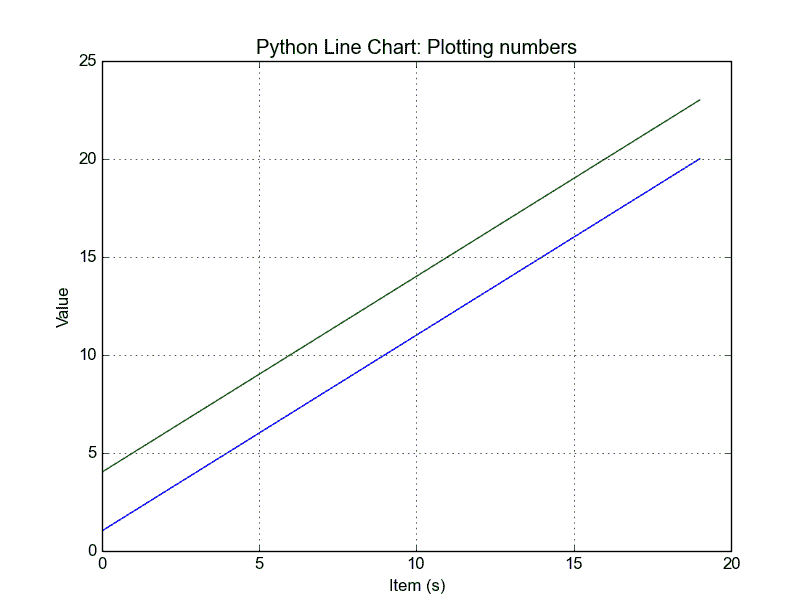
python 多个折线图
如果要在同一窗口中的不同视图中绘制它们,可以使用以下方法:
import matplotlib.pyplot as pltfrom pylab import *t = arange(0.0, 20.0, 1)s = [1,2,3,4,5,6,7,8,9,10,11,12,13,14,15,16,17,18,19,20]s2 = [4,5,6,7,8,9,10,11,12,13,14,15,16,17,18,19,20,21,22,23]plt.subplot(2, 1, 1)plt.plot(t, s)plt.ylabel('Value')plt.title('First chart')plt.grid(True)plt.subplot(2, 1, 2)plt.plot(t, s2)plt.xlabel('Item (s)')plt.ylabel('Value')plt.title('Second chart')plt.grid(True)plt.show()
输出:
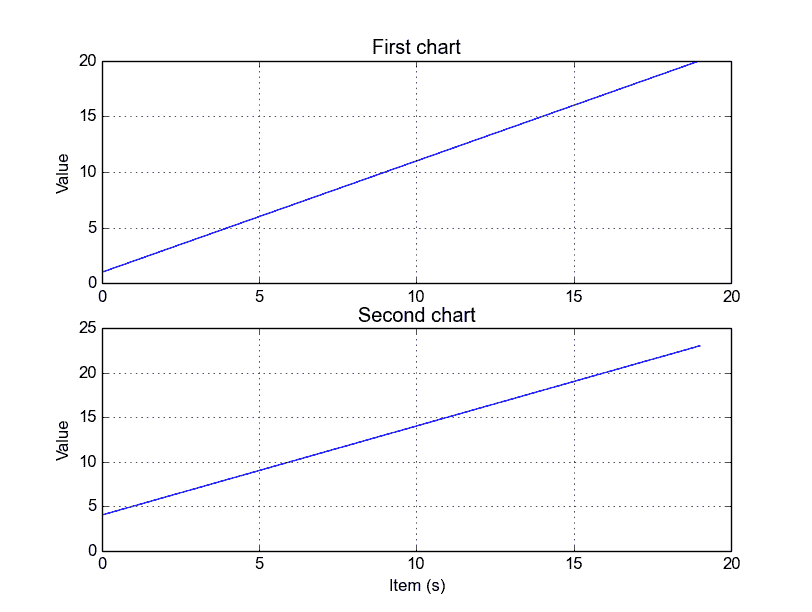
Python 子图
这里的plt.subplot()语句是关键。subplot()命令指定数字,数字和数字。
设置图的样式
如果要粗线或设置颜色,请使用:
plot(t, s, color="red", linewidth=2.5, linestyle="-")

